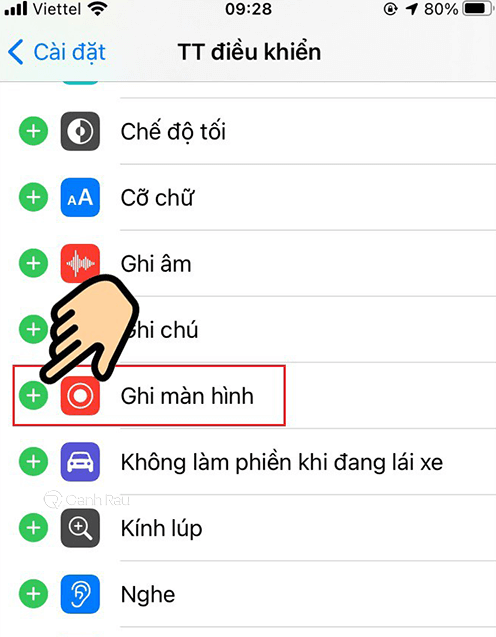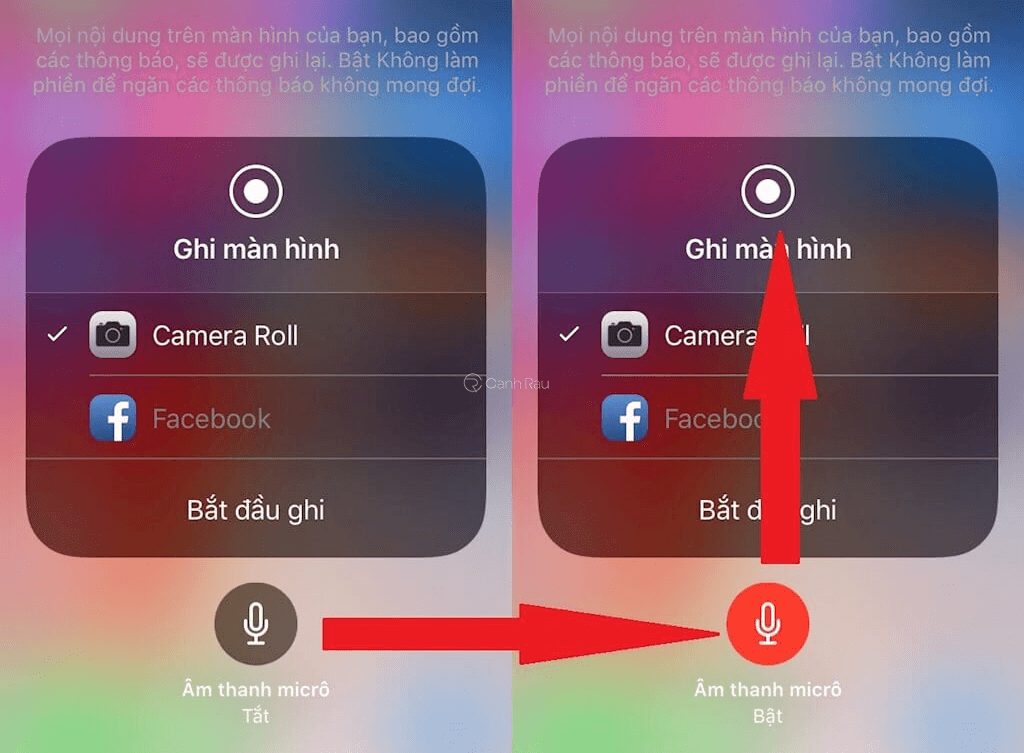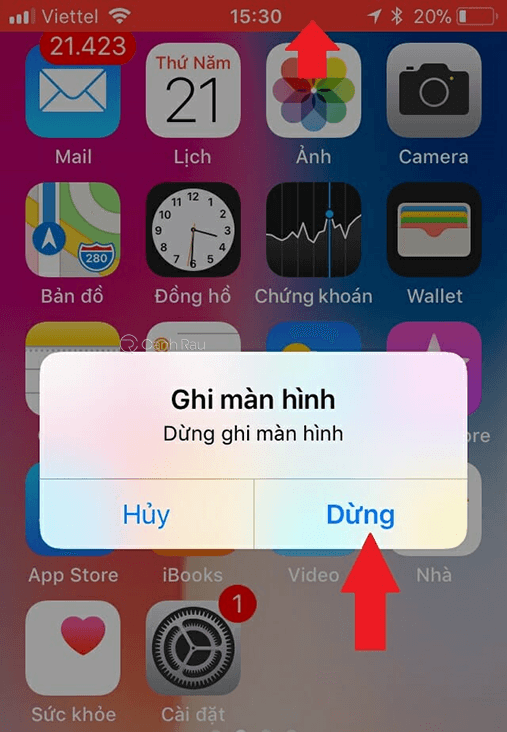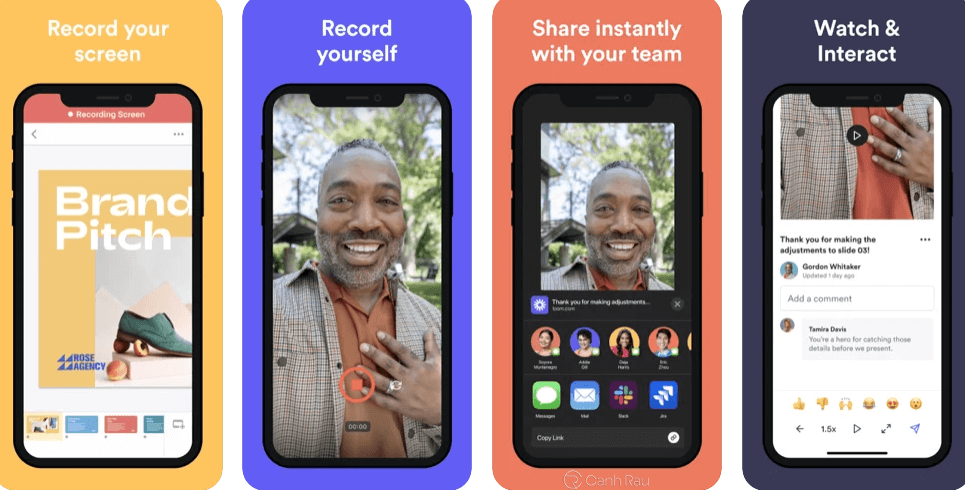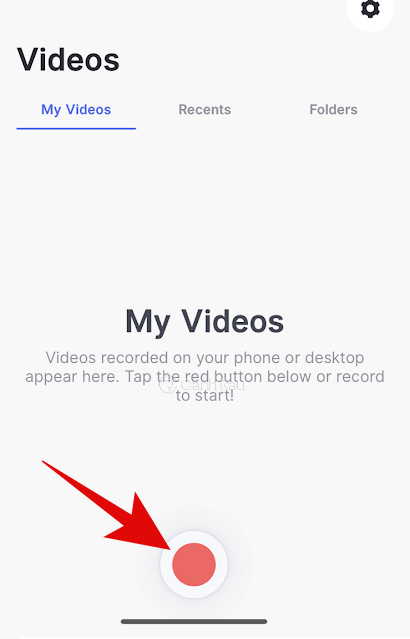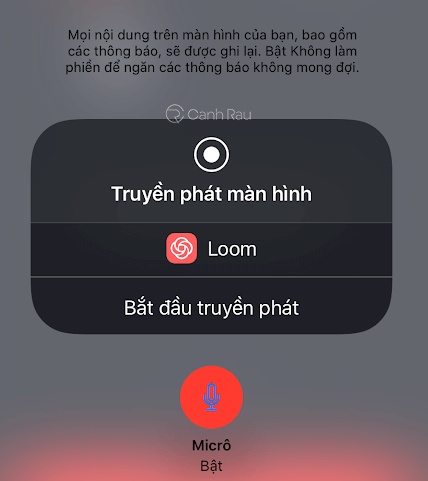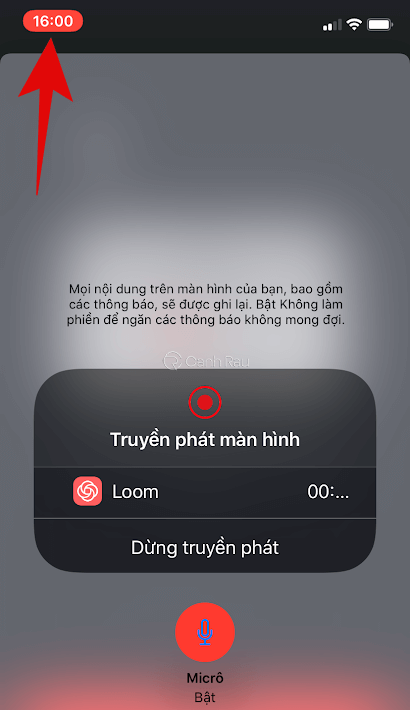Quay màn hình iPhone là một việc rất đơn giản nhưng bạn nhận ra rằng nó không thể thu âm được tiếng nói của người dùng. Vậy thì làm cách nào để quay màn hình iPhone có tiếng đơn giản và nhanh chóng nhất, mời các bạn hãy theo dõi bài viết sau đây.
Nội dung chính:
Lợi ích của việc quay video màn hình iPhone có tiếng
- Cho phép bạn có thể truyền tải đầy đủ, chính xác nội dung video mình đăng tải.
- Hỗ trợ ghi lại tất cả âm thanh hiện có xung quanh chiếc điện thoại của bạn.
Cách quay màn hình iPhone có tiếng bằng tiện ích có sẵn
Để có thể áp dụng phương pháp này, điện thoại iPhone của bạn cần phải chạy hệ điều hành iOS 11 trở lên. Nếu không, bạn hãy đi đến cách quay video iPhone có tiếng trong phần tiếp theo.
Thêm tiện ích quay màn hình vào Control Center
Đầu tiên, bạn cần phải thêm tiện ích quay video màn hình này vào Trung tâm điều khiển thì mới có thể kích hoạt và sử dụng được nó. Chi tiết cách thực hiện như sau:
Bước 1: Trên điện thoại, bạn hãy mở ứng dụng Cài đặt. Vuốt màn hình xuống phía dưới chọn Trung tâm kiểm soát > Tùy chỉnh điều khiển.
Bước 2: Trong giao diện Trung tâm điều khiển, bạn hãy kéo màn hình xuống phía dưới và nhấn vào Dấu + tại mục Ghi màn hình. Lúc này, tùy chọn Ghi màn hình sẽ được xuất hiện bên trong trung tâm điều khiển.
Cách quay màn hình iPhone có tiếng
Sau khi bạn đã bổ sung tùy chọn này vào trong phần Trung tâm điều khiển thì việc quay màn hình iPhone có tiếng sẽ vô cùng đơn giản. Chi tiết thực hiện như bên dưới.
Bước 1: Trên iPhone, bạn hãy mở Trung tâm điều khiển bằng cách vuốt màn hình từ dưới lên (đối với các dòng iPhone thế hệ mới thì hãy vuốt cạnh bên phải của tai thỏ). Sau đó, hãy nhấn vào biểu tượng Chấm tròn để bắt đầu quá trình quay màn hình.
Bước 2: Lúc này, để có thể thực hiện thao tác quay video màn hình iPhone có tiếng, bạn hãy nhấn giữ nút Bắt đầu ghi một lúc. Sau đó tiếp tục nhấn vào biểu tượng Micrô để bật chế độ thu âm rồi mới nhấn chọn Ghi màn hình.
Khi muốn tắt ghi màn hình, bạn hãy nhấn vào thanh màu đỏ nằm ở góc trên màn hình và nhấn nút Dừng là được. Đoạn video đã được quay này sẽ tự động lưu trong bộ nhớ điện thoại iPhone của bạn.
Cách quay video màn hình iPhone có tiếng bằng ứng dụng thứ ba
Trong trường hợp nếu như bạn đang sử dụng các thiết bị iPhone chạy phiên bản hệ điều hành iOS 11 trở xuống thì bạn sẽ không thể làm theo cách mà mình vừa hướng dẫn bên trên. Lúc này, giải pháp quay màn hình có tiếng tốt nhất dành cho bạn chính là hãy sử dụng các phần mềm quay video màn hình iPhone bên thứ ba để hỗ trợ.
Trong bài viết này, Canhrau sẽ hướng dẫn cho bạn cách quay video màn hình iPhone có tiếng bằng ứng dụng Loom. Phần mềm này có thể hoạt động trên nhiều nền tảng hệ điều hành khác nhau, bao gồm Windows, MacOS, Android và iPhone.
Bước 1: Trên iPhone, bạn hãy mở cửa hàng App Store và tìm kiếm từ khóa Loom để tải xuống và cài đặt ứng dụng này về máy.
Link cài đặt: https://apps.apple.com/us/app/loom-screen-recordings-more/id1474480829
Bước 2: Lúc này, bạn hãy tiến hành đăng ký tài khoản Loom bằng cách sử dụng email cá nhân hoặc tài khoản Google.
Bước 3: Khi bạn đã đăng ký tài khoản thành công, hãy truy cập vào ứng dụng. Bên dưới sẽ có một nút Ghi màn hình màu đỏ, bạn hãy nhấn vào đó.
Bước 4: Bạn hãy chọn Screen > Record Screen để bắt đầu quay video màn hình. Tất nhiên, bạn cũng đừng quên nhấn vào nút Micrô bật (màu đỏ) ở bên dưới để có thể quay video có tiếng.
Nếu như bạn muốn kết thúc quá trình quay video, bạn hãy nhấn vào biểu tượng Thời gian nằm ở phía trên bên trái của ứng dụng. Sau đó chọn nút Dừng truyền phát là video vừa quay sẽ được lưu trữ trên ứng dụng Loom.
Bài viết trên đây đã vừa hướng dẫn cho các bạn 2 cách ghi màn hình có tiếng trên iPhone đơn giản và hiệu quả nhất. Cảm ơn bạn đã luôn đồng hành cùng Canhrau.com nhé.
Nguồn bài viết: https://canhrau.com/